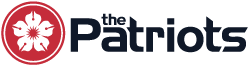Kita semua ada pelayar internet pilihan masing-masing. Sesetengah masih memilih Google Chrome dan varian Chromium seperti UC Browser, Baidu Browser dan Torch Browser. Ada juga yang memilih Mozilla Firefox atau Opera sebagai kaedah melayari internet. Bagi pengguna Microsoft 10, Microsoft memperkenalkan satu pelayar internet baru menggantikan Internet Explorer iaitu Microsoft Edge. Memang diakui pada awalnya, saya merasakan agak kekok ketika menggunakannya. Tetapi lama-kelamaan, saya amat berpuas hati dengan prestasi yang ditawarkan Edge. Justeru, ada beberapa tips untuk menjadikan penggunaan Edge lebih selesa kepada pengguna seperti anda.
1. MENUKAR ENJIN CARIAN.
Seperti yang diketahui semua, enjin carian yang ditetapkan Microsoft untuk Microsoft Edge ialah Bing. Tetapi kita semua ada pilihan enjin carian masing-masing seperti Google, Yahoo dan Ask.com. Tak perlu pening kepala tentang cara nak ubah enjin carian dalam Edge. Pergi ke bahagian menu (tiga titik) pada bahagian kanan sebelah atas, klik Settings, pilih View Advanced Settings dan pilih Change search engine. Ingatan, pergi lawati mana-mana laman sesawang enjin carian yang anda mahu terlebih dahulu sebelum pilih enjin carian tersebut sebagai enjin carian baru untuk Edge anda.
2. GELAP ATAU CERAH.
Sesetengah daripada kita kurang menggemari kecerahan warna Edge masing-masing. Kalau begitu, pergi ke Settings dan di bawah kategori Choose a theme, tukar pilihan cerah kepada gelap dengan tujuan mengubah warna pada menu Edge anda. Nampak macam remeh tapi ia sebenarnya boleh membuatkan Edge anda lebih elegan dan sesuai dengan citarasa anda. Jika anda nak ubah semula, hanya ulangi langkah di atas dan tukar kembali kepada cerah.
3. MOD BACAAN.
Tahukah anda, bila anda memilih mod bacaan, anda boleh membaca dengan aman tanpa perlu memikirkan gangguan iklan atau video yang kadang-kadang mengganggu tumpuan kita. Hanya perlu klik sahaja simbol bacaan pada bahagian alamat URL untuk aktifkan mod sebegini. Namun, jika anda nak menggunakan mod bacaan, saya cadangkan anda gunakan pada alat seperti tablet atau komputer riba boleh sentuh kerana ia nampak asli berbanding komputer meja biasa anda.
4. SENARAI BACAAN.
Pada satu-satu masa, kita mahu membaca satu artikel berita atau rencana menarik berkaitan dengan minat kita seperti masakan, hobi, kraftangan dan automotif tetapi tiada masa untuk melakukannya. Jika anda melayari Internet menggunakan Microsoft Edge, anda tidak perlu risau. Anda hanya perlu klik butang bintang pada URL Edge bagi laman sesawang yang dilayari untuk diletakkan dalam senarai kegemaran atau senarai bacaan. Bila anda berbuat demikian, anda boleh meneruskan bacaan pada waktu yang lain tanpa perlu mengganggu rutin harian anda. Bila anda sudah selesai, anda boleh saja klik sebelah kanan sambungan artikel dan pilih Delete dari senarai bacaan anda. Jika anda nak lihat senarai bacaan anda, klik butang beberapa garisan di sebelah kanan Edge. Selain memaparkan senarai bacaan anda, ia turut memaparkan senarai muat turun anda dan senarai laman sesawang kegemaran anda.
5. PIN LAMAN SESAWANG PADA MENU START
Satu ciri yang tidak diketahui berkenaan Microsoft Edge ialah anda boleh pin mana-mana laman sesawang kegemaran anda pada menu Start. Hanya perlu pergi ke laman sesawang yang anda mahu, pergi ke bahagian menu Edge (butang tiga titik) dan klik Pin this page to Start. Bila mana anda nak melayari laman sesawang yang digemari, anda hanya perlu klik saja kotak pada menu Start. Perlu diingat, kotak laman sesawang yang diletakkan pada bahagian menu Start mungkin tidak sesuai dengan skim warna atau grafik, ini boleh membuatkan kita merasakan ia kurang sesuai. Namun, itu tidak menghalang kita menggerakkan kotak laman sesawang tersebut pada posisi yang kita suka bagi mendapat akses mudah ke laman sesawang tersebut.
6. PAPARKAN BUTANG RUMAH (HOMEPAGE)
Antara cara Microsoft menampakkan Edge lebih moden dan elegan dari segi penampilannya ialah menyembunyikan butang rumah (Homepage) semasa anda menggunakannya. Usah risau bagi yang malas menaip dan segera mahukan akses kepada laman sesawang permulaan pelayar anda, pergi ke Settings, klik Advanced Settings dan aktifkan butang rumah. Anda boleh saja ubahsuai destinasi laman permulaan pelayar anda sama ada ke New Tab, laman permulaan Edge atau laman sesawang yang anda suka seperti Google atau Yahoo.
7. PREVIU TAB TERBUKA.
Tak tahu mana satu tab yang kita nak biarkan atau tutup? Dengan Edge, anda boleh melihat previu setiap tab sebelum mahu menutup atau membiarkan saja. Hanya perlu klik butang anak panah ke bawah dan tab akan dibesarkan sedikit bagi memudahkan anda melihat previu versi kecil tab yang dibuka.
8. KETEPIKAN TAB SEKETIKA UNTUK DIGUNAKAN KEMUDIAN.
Ada masanya, kita merasakan bilangan tab yang dibuka terlalu banyak sehingga sukar untuk kita fokus pada tugasan yang diberi. Bagi pengguna Edge, anda boleh saja mengetepikan seketika tab-tab ini dan buka kembali kemudian. Anda hanya perlu klik butang kecil anak panah menuju ke tab untuk ketepikan tab-tab ini. Tab-tab yang diketepikan ini disimpan dalam satu koleksi dan anda boleh aktifkan semula selepas tugasan yang diberi selesai atau anda mempunyai masa lapang.
9. SAMBUNG CORTANA PADA EDGE
i) Jika anda membaca artikel iPhone seperti iPhone8, Cortana menunjukkan artikel-artikel berkenaan telefon bimbit tersebut.
ii) Cortana menyediakan lirik jika anda mendengar lagu di YouTube.
10. UBAHSUAI TAB BARU.
Setiap kali anda buka tab baru Microsoft Edge, pasti anda akan melihat laman-laman sesawang pilihan dan terbaik mengikut Microsoft Edge. Jika anda merasa bosan dengan tetapan sebegini, pergi ke Settings dan anda boleh ubahsuai tab baru kepada beberapa pilihan iaitu laman-laman sesawang pilihan dan terbaik, laman-laman sesawang terbaru atau hanya halaman kosong.
SUMBER
Elliot, Matt. (2017). CNET.com. 10 tips for better browsing with Microsoft Edge. https://www.cnet.com/how-to/10-tips-for-better-browsing-with-microsoft-edge/
Perhatian sebentar…
—
Sejak 2012, kami bersungguh menyediakan bacaan secara percuma di laman ini dan akan terus mengadakannya selaras dengan misi kami untuk mempopularkan ilmu dan kebenaran kepada masyarakat umum.
Namun menyediakan bacaan secara percuma memerlukan perbelanjaan tinggi yang berterusan dan kami sangat mengalu-alukan anda untuk terus menyokong perjuangan kami.
Tidak seperti yang lain, The Patriots tidak dimiliki oleh jutawan mahupun politikus, maka kandungan yang dihasilkan sentiasa bebas dari pengaruh politik dan komersial. Ini mendorong kami untuk terus mencari kebenaran tanpa rasa takut supaya nikmat ilmu dapat dikongsi bersama.
Kini, kami amat memerlukan sokongan anda walaupun kami faham bahawa tidak semua orang mampu untuk membayar kandungan. Tetapi dengan sokongan anda, sedikit sebanyak dapat membantu perbelanjaan kami dalam meluaskan lagi bacaan percuma yang bermanfaat untuk tahun ini dan seterusnya. Meskipun anda mungkin tidak mampu, kami tetap mengalu-alukan anda sebagai pembaca.
Sokong The Patriots dari serendah RM2.00, dan ia hanya mengambil masa seminit sahaja. Jika anda berkemampuan lebih, mohon pertimbangkan untuk menyokong kami dengan jumlah yang disediakan. Terima kasih. Moving forward as one.
Pilih jumlah sumbangan yang ingin diberikan di bawah.
RM2 / RM5 / RM10 / RM50
—
Terima kasih